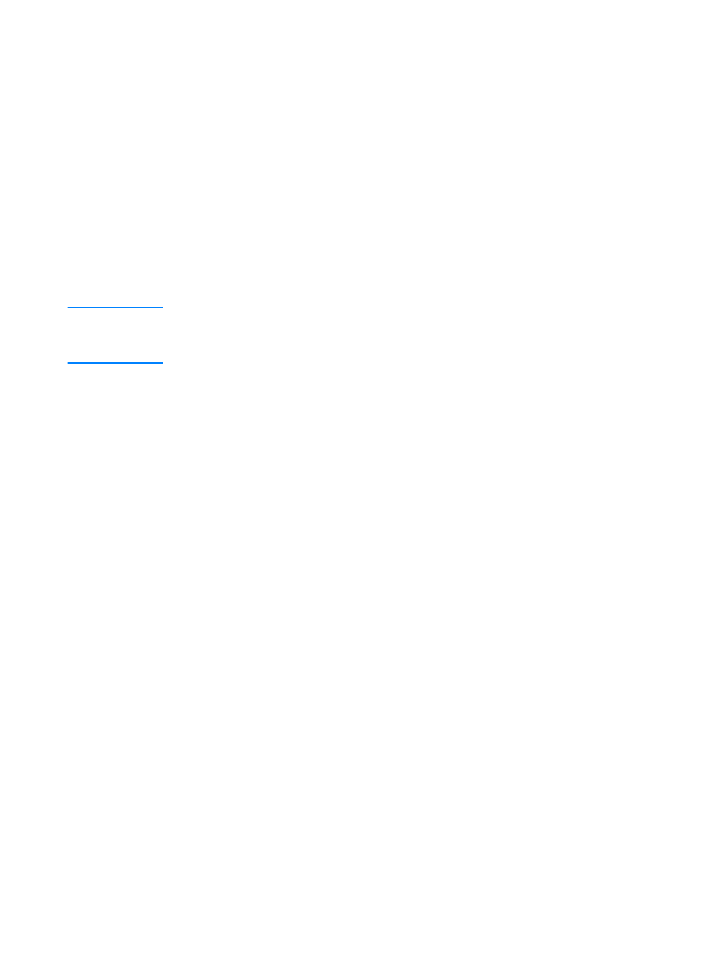
Υποδείξεις για την εγκατάσταση λογισµικού
Υποδείξεις για την εγκατάσταση λογισµικού
Υποδείξεις για την εγκατάσταση λογισµικού
Υποδείξεις για την εγκατάσταση λογισµικού
Αν έχετε πρόσβαση στο Internet, µπορείτε να λάβετε προγράµµατα
οδήγησης από το World Wide Web ή από server FTP της HP.
Η διεύθυνση στο Web για προγράµµατα οδήγησης είναι:
http://www.hp.com/cposupport/cspt/lj2200_spt/ (κάντε κλικ στην
επιλογή "Downloads and Drivers").
Αν δεν έχετε πρόσβαση στο internet ούτε µονάδα CD-ROM,
εγκαταστήστε το πρόγραµµα οδήγησης για HP LaserJet 2100 από
το λειτουργικό σας σύστηµα Windows ή επικοινωνήστε µε τo Τµήµα
Εξυπηρέτησης Πελατών της HP (Συντήρηση και Υποστήριξη).
Σηµείωση
Σηµείωση
Σηµείωση
Σηµείωση
Αν εγκαταστήσετε το πρόγραµµα οδήγησης για HP LaserJet 2100 θα
µπορείτε να κάνετε εκτύπωση, πολλές ωστόσο από τις δυνατότητες
του HP LaserJet 2200 δεν θα είναι διαθέσιµες.
Πώς θα αποκτήσω πρόσβαση στις δυνατότητες
Πώς θα αποκτήσω πρόσβαση στις δυνατότητες
Πώς θα αποκτήσω πρόσβαση στις δυνατότητες
Πώς θα αποκτήσω πρόσβαση στις δυνατότητες
του εκτυπωτή;
του εκτυπωτή;
του εκτυπωτή;
του εκτυπωτή;
Ορισµένες από τις δυνατότητες του εκτυπωτή, όπως το
προσαρµοσµένο µέγεθος χαρτιού και ο προσανατολισµός σελίδας,
µπορεί να είναι διαθέσιµες µέσω των ρυθµίσεων εφαρµογής.
Χρησιµοποιήστε τις ρυθµίσεις εφαρµογής, αν είναι διαθέσιµες,
γιατί υπερτερούν των ρυθµίσεων του προγράµµατος οδήγησης
του εκτυπωτή.
Αποκτήστε πρόσβαση σε προηγµένες δυνατότητες του εκτυπωτή
σας, µέσω του προγράµµατος οδήγησης εκτυπωτή. Ανατρέξτε στην
ενότητα ∆υνατότητες λογισµικού για οδηγίες χρήσης κάποιων
συγκεκριµένων δυνατοτήτων του προγράµµατος οδήγησης
του εκτυπωτή.
Ποια πρόσθετα προγράµµατα οδήγησης και
Ποια πρόσθετα προγράµµατα οδήγησης και
Ποια πρόσθετα προγράµµατα οδήγησης και
Ποια πρόσθετα προγράµµατα οδήγησης και
βελτιωµένες εκδόσεις λογισµικού βρίσκονται
βελτιωµένες εκδόσεις λογισµικού βρίσκονται
βελτιωµένες εκδόσεις λογισµικού βρίσκονται
βελτιωµένες εκδόσεις λογισµικού βρίσκονται
στη διάθεσή µου;
στη διάθεσή µου;
στη διάθεσή µου;
στη διάθεσή µου;
Τα πιο πρόσφατα προγράµµατα οδήγησης εκτυπωτή και τα
προγράµµατα λογισµικού εκτύπωσης για εκτυπωτές HP LaserJet
διατίθενται στο World Wide Web (http://www.software.hp.com).
∆ιαβάστε το αρχείο "Readme" για πληροφορίες σχετικά µε τις
νέες εκδόσεις.
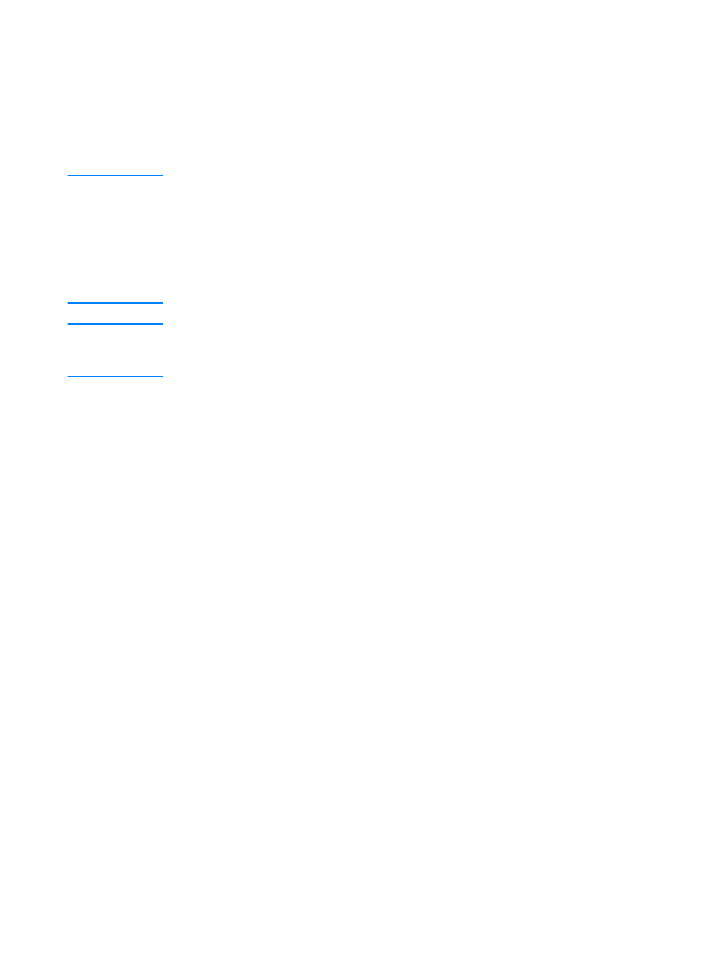
28
28
28
28 Κεφάλαιο 1 Βασικά στοιχεία εκτυπωτή
GR
Ποια άλλα προγράµµατα λογισµικού βρίσκονται στη
Ποια άλλα προγράµµατα λογισµικού βρίσκονται στη
Ποια άλλα προγράµµατα λογισµικού βρίσκονται στη
Ποια άλλα προγράµµατα λογισµικού βρίσκονται στη
διάθεσή µου;
διάθεσή µου;
διάθεσή µου;
διάθεσή µου;
Ανατρέξτε στην ενότητα Λογισµικό εκτυπωτή για µια περιγραφή
του προαιρετικού λογισµικού συστήµατος εκτύπωσης το οποίο είναι
διαθέσιµο για εγκατάσταση.
Σηµείωση
Σηµείωση
Σηµείωση
Σηµείωση
∆ιαβάστε το αρχείο "ReadMe" το οποίο περιέχεται στο CD του
HP LaserJet 2200 για το πρόσθετο λογισµικό που περιλαµβάνεται και
τις γλώσσες που υποστηρίζονται. Τα πιο πρόσφατα προγράµµατα
οδήγησης, πρόσθετα προγράµµατα οδήγησης και άλλο λογισµικό
διατίθενται από το Internet και άλλες πηγές. Αν δεν έχετε πρόσβαση
στο Internet, ανατρέξτε στην ενότητα Τµήµα Εξυπηρέτησης Πελατών
της HP (Συντήρηση και Υποστήριξη) ώστε να αποκτήσετε τα πιο
πρόσφατα προγράµµατα λογισµικού.
Σηµείωση
Σηµείωση
Σηµείωση
Σηµείωση
Για λύσεις λογισµικού δικτύωσης της HP, επιλέξτε την επιλογή
HP Customer Care (Υποστήριξη πελατών της HP) στη διεύθυνση
http://www.hp.com/support/net_printing.
Πώς µπορώ να αφαιρέσω το λογισµικό εκτυπωτή;
Πώς µπορώ να αφαιρέσω το λογισµικό εκτυπωτή;
Πώς µπορώ να αφαιρέσω το λογισµικό εκτυπωτή;
Πώς µπορώ να αφαιρέσω το λογισµικό εκτυπωτή;
Windows
Windows
Windows
Windows
Στα Windows (εκτός των 3.1x), µετά την εγκατάσταση, η επιλογή
"Uninstaller" (Απεγκατάσταση) στην οµάδα προγραµµάτων
HP LaserJet 2200/Tools σας δίνει τη δυνατότητα να επιλέξετε και
να αφαιρέσετε ένα ή όλα τα στοιχεία του συστήµατος εκτύπωσης
Windows της HP.
Εκκίνηση του προγράµµατος απεγκατάστασης:
1. Επιλέξτε το κουµπί "Έναρξη" και την επιλογή "Προγράµµατα".
2. Επιλέξτε "HP LaserJet 2200" και την εντολή "Tools" (Εργαλεία).
3. Επιλέξτε "Uninstaller" (Απεγκατάσταση).
4. Κάντε κλικ στο κουµπί "Next" (Επόµενο).
5. Επιλέξτε τα στοιχεία του συστήµατος εκτύπωσης HP που
θέλετε να απεγκαταστήσετε.
6. Κάντε κλικ στο κουµπί "OK".
7. Ακολουθήστε τις προτροπές που εµφανίζονται.
Macintosh
Macintosh
Macintosh
Macintosh
Για να αφαιρέσετε το λογισµικό εκτύπωσης από υπολογιστή
Macintosh, σύρετε το φάκελο HP LaserJet και τα αρχεία PPD στον
κάδο απορριµµάτων.
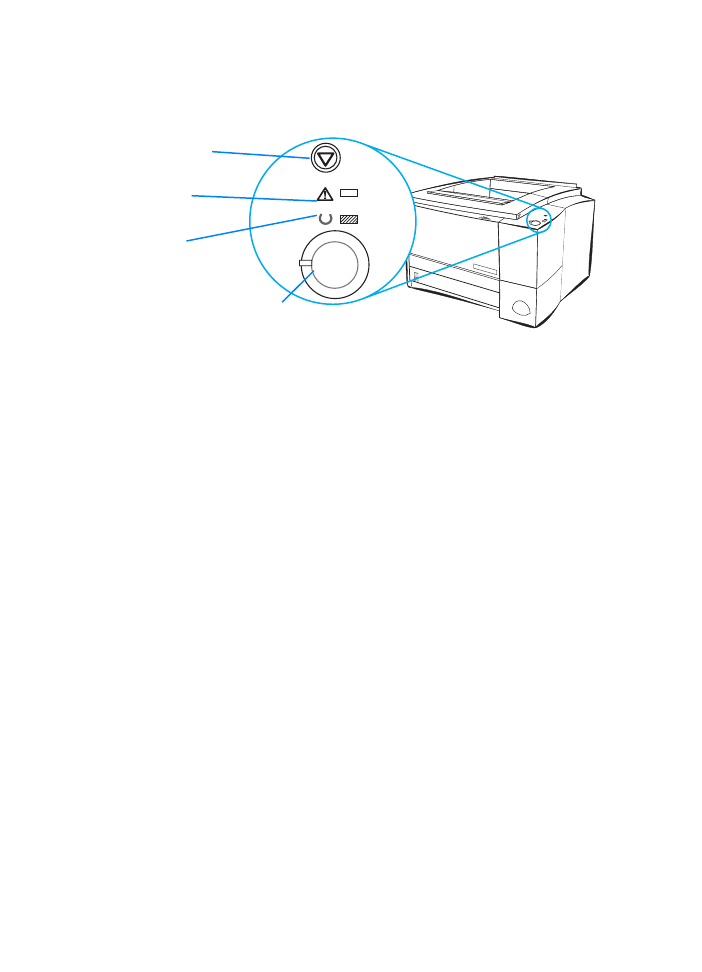
GR
Κεφάλαιο 1 Βασικά στοιχεία εκτυπωτή 29
29
29
29
Πλήκτρα του πίνακα ελέγχου
Πλήκτρα του πίνακα ελέγχου
Πλήκτρα του πίνακα ελέγχου
Πλήκτρα του πίνακα ελέγχου
Χρήση των πλήκτρων
Χρήση των πλήκτρων
Χρήση των πλήκτρων
Χρήση των πλήκτρων
Ο εκτυπωτής έχει δύο πλήκτρα: Το πλήκτρο
Α
ΚYΡΩΣΗΣ
και το
πλήκτρο
Ε
ΚΚIΝΗΣΗΣ
.
Ακύρωση
Ακύρωση
Ακύρωση
Ακύρωση
Πατήστε το πλήκτρο
Α
ΚΥΡΩΣΗΣ
για να ακυρώσετε µια εργασία
την οποία εκτυπώνει εκείνη τη στιγµή ο εκτυπωτής. Οι φωτεινές
ενδείξεις του πίνακα ελέγχου θα κάνουν έναν κύκλο ενόσω η
εργασία εκτύπωσης ακυρώνεται και από τον εκτυπωτή και από
τον υπολογιστή και ύστερα θα επιστρέψουν στην κατάσταση
ετοιµότητας (θα ανάψει η φωτεινή ένδειξη Ετοιµότητας).
Η ακύρωση µπορεί να χρειαστεί λίγο χρόνο, ανάλογα µε το
µέγεθος της εργασίας εκτύπωσης.
!
Αν πατήσετε κατά λάθος το πλήκτρο
Α
ΚΥΡΩΣΗΣ